Обновлено 2024 апреля: перестаньте получать сообщения об ошибках и замедлите работу вашей системы с помощью нашего инструмента оптимизации. Получить сейчас в эту ссылку
- Скачайте и установите инструмент для ремонта здесь.
- Пусть он просканирует ваш компьютер.
- Затем инструмент почини свой компьютер.
Некоторые веб-сайты могут иметь свой контент на разных языках. Windows может поделиться информацией о вашем список предпочитаемых языков с веб-сайтами, чтобы они могли уважать ваши языковые предпочтения без необходимости настраивать его независимо для каждого веб-сайта.
В этом руководстве показано, как включить или отключить веб-сайты с локально релевантным контентом, открыв список языков вашей учетной записи в Windows 10.
Как включить или отключить доступ веб-сайта к списку языков в Windows 10

- Откройте приложение «Настройки».
- Перейдите в Конфиденциальность> Общие.
- С правой стороны отключите или включите опцию Разрешить веб-сайтам предлагать локально релевантный контент, открыв мой список языков.
- Теперь вы можете закрыть приложение «Настройки».
Примечание. Эта опция включена по умолчанию.
Обновление за апрель 2024 года:
Теперь вы можете предотвратить проблемы с ПК с помощью этого инструмента, например, защитить вас от потери файлов и вредоносных программ. Кроме того, это отличный способ оптимизировать ваш компьютер для достижения максимальной производительности. Программа с легкостью исправляет типичные ошибки, которые могут возникнуть в системах Windows - нет необходимости часами искать и устранять неполадки, если у вас под рукой есть идеальное решение:
- Шаг 1: Скачать PC Repair & Optimizer Tool (Windows 10, 8, 7, XP, Vista - Microsoft Gold Certified).
- Шаг 2: Нажмите «Начать сканирование”, Чтобы найти проблемы реестра Windows, которые могут вызывать проблемы с ПК.
- Шаг 3: Нажмите «Починить все», Чтобы исправить все проблемы.
Включить или отключить доступ веб-сайта к списку языков с помощью файла REG
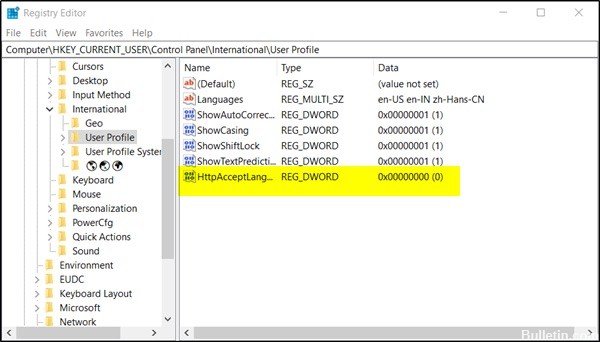
- Откройте приложение «Редактор реестра».
- Найдите следующий раздел реестра.
HKEY_CURRENT_USER \ Панель управления \ Международный \ Профиль пользователя - Посмотрите, как вы можете получить регистрационный ключ одним щелчком мыши.
- На правой стороне вы можете изменить 32-битное значение слова HttpAcceptLanguageOptOut или создать новое. Примечание. Даже если вы работаете в 64-битной Windows, вы должны создать 32-битное значение DWORD.
- Установите значение 1, чтобы отключить доступ веб-сайта к списку установленных языков.
- Значение 0 является значением по умолчанию и обеспечивает доступ к списку языков для веб-сайтов.
- Чтобы изменения, внесенные с помощью оптимизации реестра, вступили в силу, вы должны выйти из системы и войти в свою учетную запись.
Заключение
Windows 10, как и любая другая операционная система, позволяет определенным веб-сайтам получать доступ к личной информации на вашем компьютере. Дело не в том, что Microsoft хочет взломать вашу систему или повредить ваш компьютер. Скорее, он хочет дать вам лучший опыт серфинга. Вот почему многие веб-сайты позволяют извлекать информацию с вашего компьютера в обмен на актуальный и интересный контент. Кроме того, Microsoft не скрывает эту функцию и позволяет отключить ее, если вы столкнетесь с какими-либо угрозами безопасности.
Совет эксперта: Этот инструмент восстановления сканирует репозитории и заменяет поврежденные или отсутствующие файлы, если ни один из этих методов не сработал. Это хорошо работает в большинстве случаев, когда проблема связана с повреждением системы. Этот инструмент также оптимизирует вашу систему, чтобы максимизировать производительность. Его можно скачать по Щелчок Здесь

CCNA, веб-разработчик, ПК для устранения неполадок
Я компьютерный энтузиаст и практикующий ИТ-специалист. У меня за плечами многолетний опыт работы в области компьютерного программирования, устранения неисправностей и ремонта оборудования. Я специализируюсь на веб-разработке и дизайне баз данных. У меня также есть сертификат CCNA для проектирования сетей и устранения неполадок.

